Для обеспечения стабильной работы браузера необходимо его регулярное обновление. В случае с Microsoft Edge, который встроен в операционную систему Windows 10, процедура обновления отличается от стандартной. Вместо обновления через интерфейс программы или загрузки последней версии с официального сайта, Edge обновляется только в рамках обновления самой операционной системы. Поэтому крайне важно проверять, что настройки центра обновлений Windows 10 корректны и нет препятствий для своевременного обновления ОС.
Настройка обновления в «Параметрах Windows»
- Чтобы открыть окно «Параметры Windows» нажимаем горячие клавиши «Windows» + I или используем контекстное меню кнопки «Пуск» — жмем правой кнопкой мыши на значке «Пуск» и кликаем команду «Параметры».
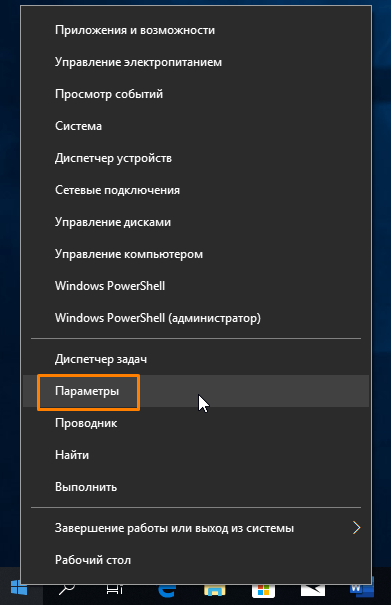
Выберите пункт меню «Настройки».
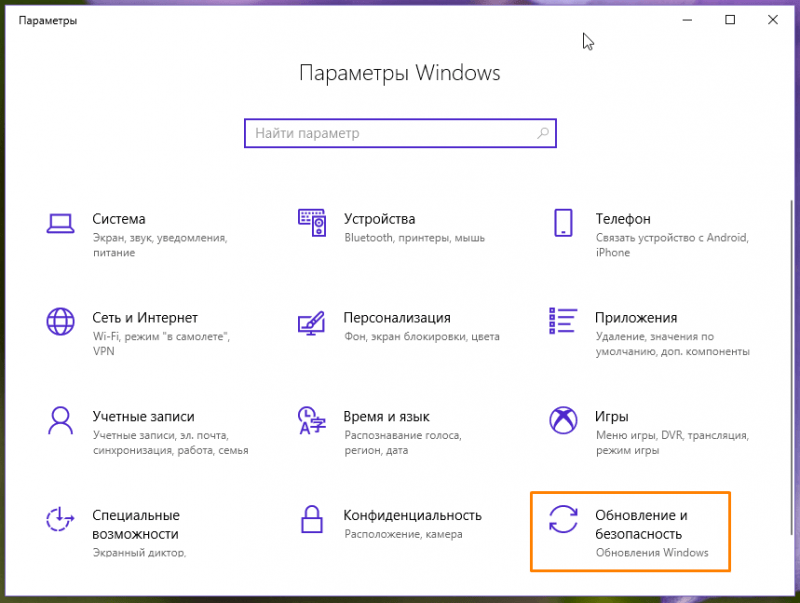
Активируйте раздел конфигурации «Обновления и защита».
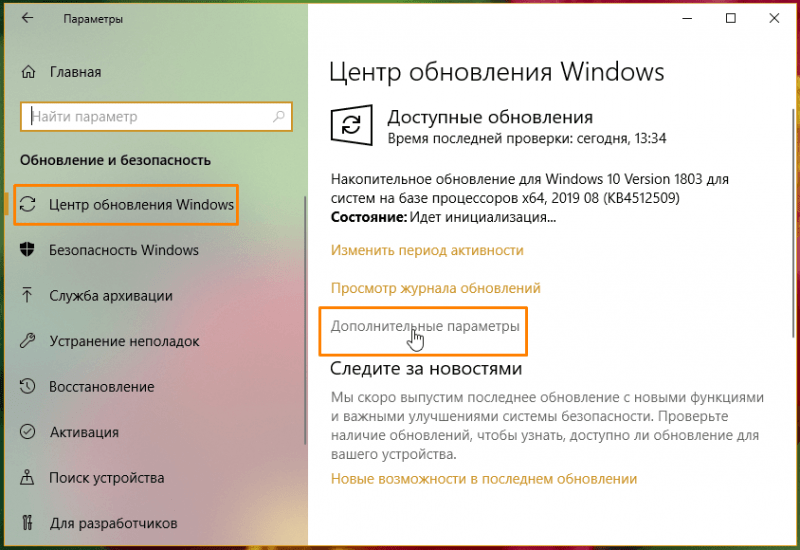
Нажимаем на ссылку «Дополнительные настройки».
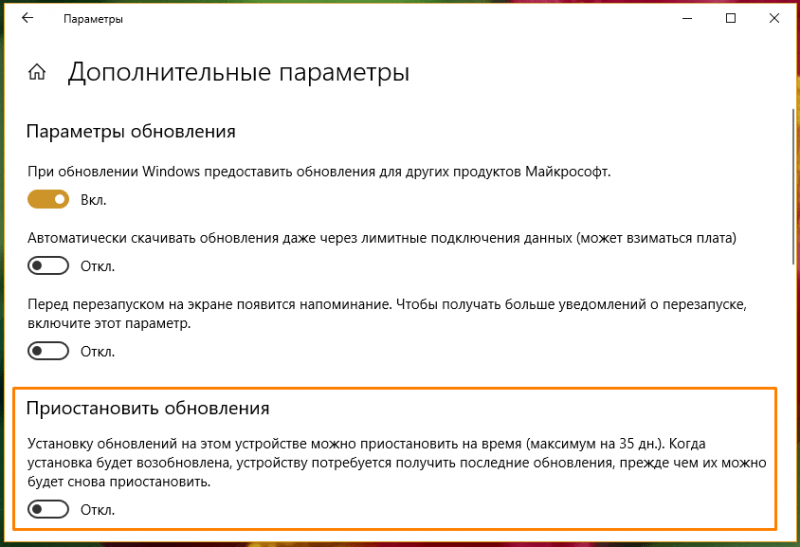
Останавливаем приостановку процесса обновлений.
Выполните описанные действия, и вы всегда будете использовать последнюю версию браузера Microsoft Edge. Обновления Windows 10 будут устанавливаться автоматически, а процесс обновления будет проходить во время перезагрузки или выключения устройства.








